大部分尝试在Mac上安装双系统的用户都会用到Parallels Desktop虚拟机,那么当我们不再使用虚拟机安装的windows系统时,该如何正确卸载/删除PD虚拟机中文件和完全卸载Parallels Desktop呢?分享的MAC下完全卸载/删除Parallels Desktop虚拟机和PD虚拟机文件的方法给需要的朋友,一起来看看吧。
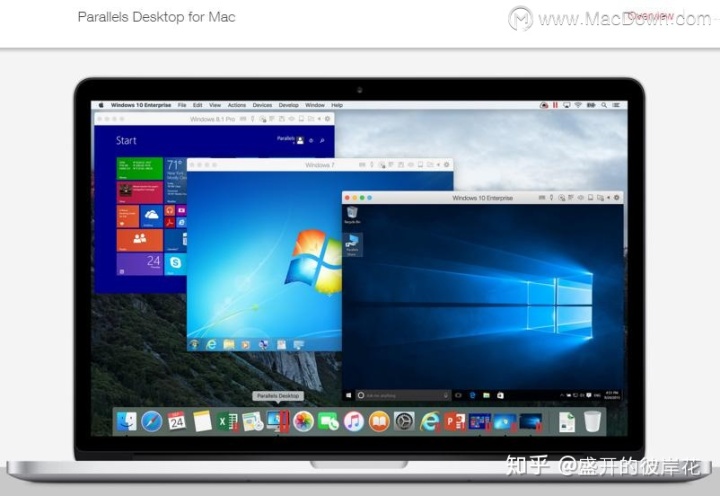
第一步、删除虚拟机文件
1、如果你想在删除Parallels Desktop 的时候,连同之前安装好的虚拟机文件系统也删除的话,请先打开 Parallels Desktop 控制中心,但是不要启动虚拟机文件。
2、接着右键点击要删除的虚拟机,然后选择“删除”选项,如图所示
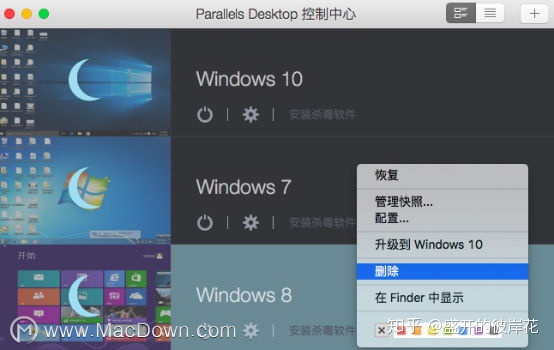
3、随后请点击“移除到废纸篓”按钮,删除即可。
第二步、删除应用
1、当我们把虚拟机文件删除以后,接下为请先退出 Parallels Desktop 应用,然后打开 Finder 窗口,并进入“应用程序”目录,
2、接着在应用程序目录里,找到 Parallels Desktop 应用图标,点击鼠标右键并选择“移除到废纸篓”选项,如图所示
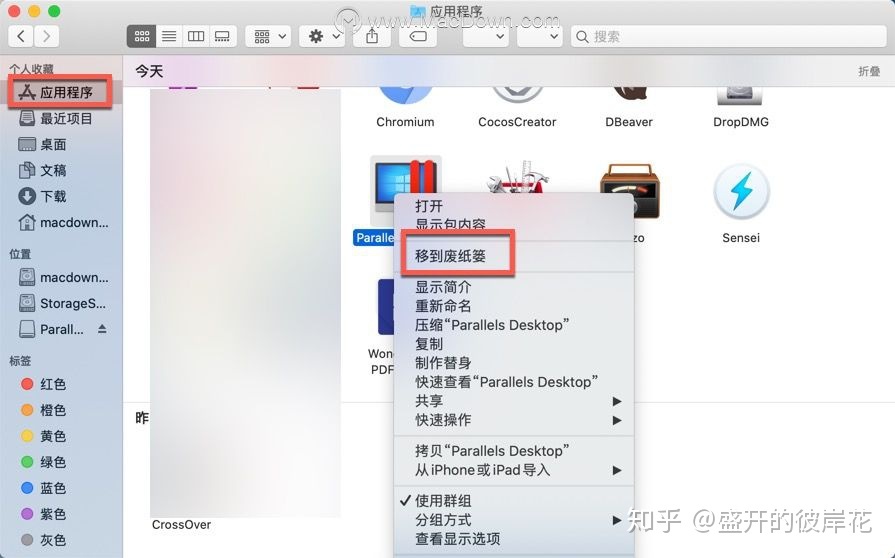
3、随后再输入当前登录用户的密码,即可成功卸载软件。
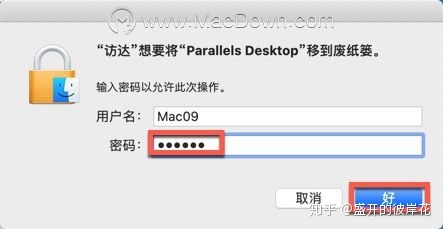
4、或者也可以使用第三方工具来删除Parallels Desktop 应用,这里推荐App Uninstaller for Mac,运行软件后,将Parallels Desktop勾选直接卸载即可,这种方法可以帮助mac解决很多难卸载的问题。
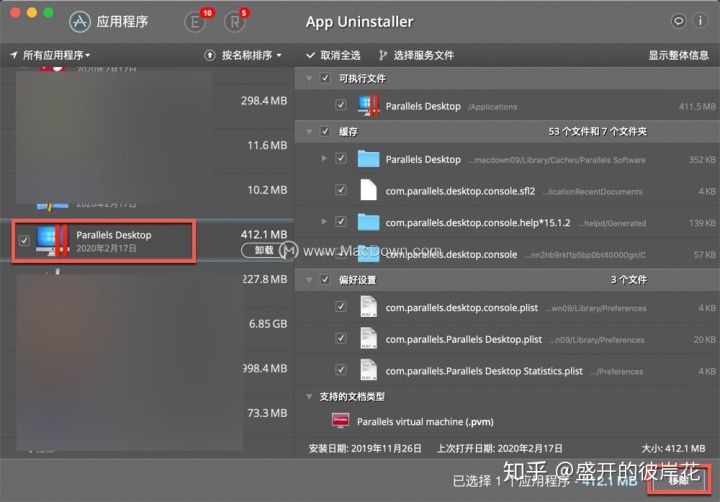
第三步、删除服务文件
1、打开“终端”复制以下命令(前后不要有空格),回车
defaults write com.apple.finder AppleShowAllFiles -bool true
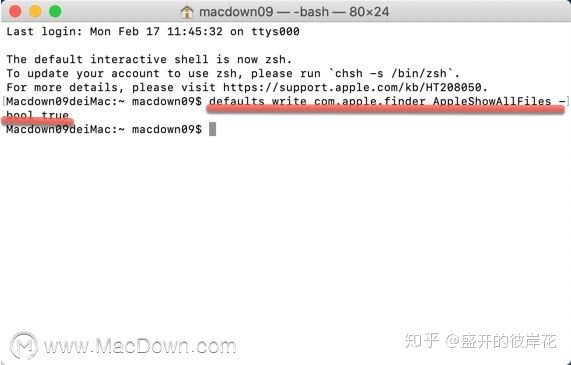
2、找到以下路径(2个路径都要分别找到),打开Finder,同时按下shift+command+G,复制下面路径粘贴***,回车即可到达路径文件夹
/Library/Preferences/
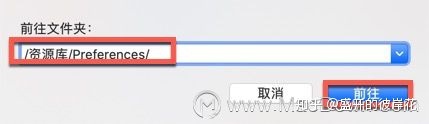
/Users/你的用户名(就是你锁屏界面那个用户名字)/Library/Preferences/
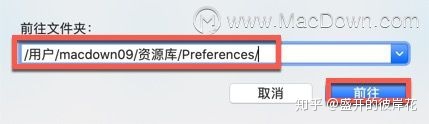
将这两个目录下都有名为Parallels的文件夹,删除。
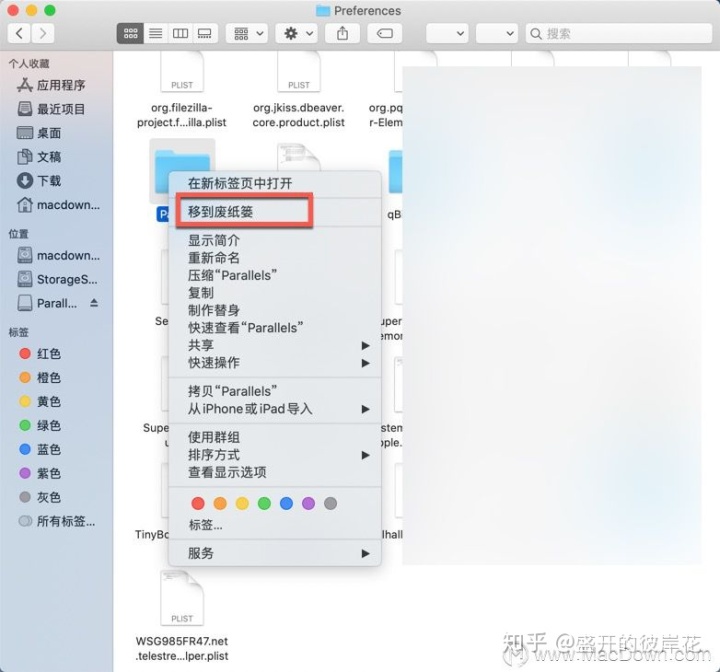
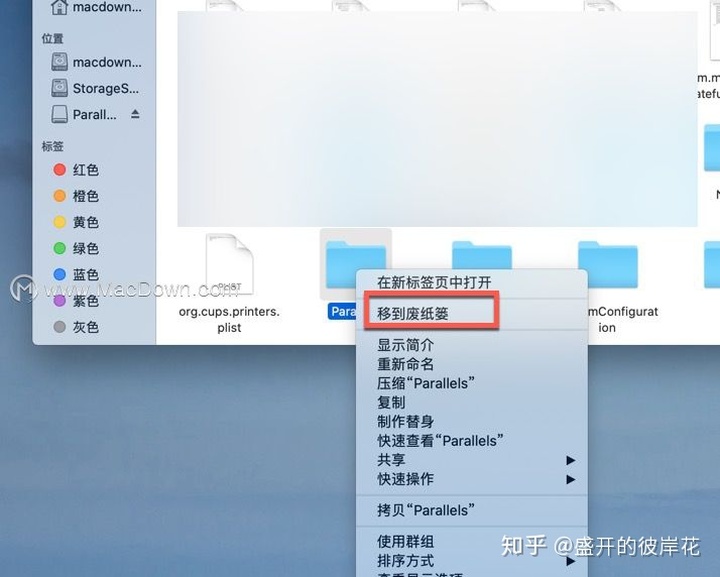
最后用“终端”关闭显示隐藏文件,打开终端复制以下命令(前后不要有空格),回车
defaults write com.apple.finder AppleShowAllFiles -bool false
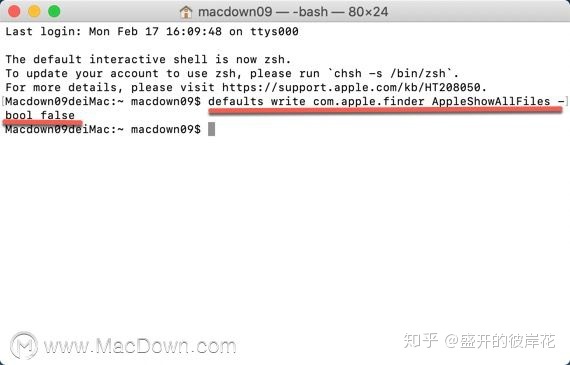
以上就是macdown为大家分享的MAC下完全卸载/删除Parallels Desktop虚拟机和PD虚拟机文件的方法。





















 534
534











 被折叠的 条评论
为什么被折叠?
被折叠的 条评论
为什么被折叠?








